使用U盘轻松装系统Win7(Win7系统U盘安装教程详解)
- 数码知识
- 2025-01-29
- 34
电脑装系统时常常需要使用光盘或者其他设备,但这些设备都不如U盘方便。本文将详细介绍如何使用U盘装系统Win7,让你的系统重装变得更加快捷、轻松!
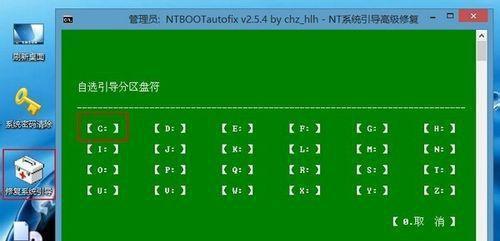
一:准备一台电脑和一个U盘。请注意U盘的容量要大于4GB,并且要注意备份好U盘内的文件。
二:下载一个Win7系统镜像,推荐在微软官网下载,或者可以在一些知名的IT论坛中下载。

三:下载一个制作启动盘的工具。这里推荐大家使用Windows7-USB-DVD-Download-Tool工具。
四:安装Windows7-USB-DVD-Download-Tool工具,并打开该工具。
五:在打开的界面中选择下载好的Win7系统镜像,然后选择U盘作为启动盘的制作设备,之后点击“开始复制”按钮。
六:等待复制完成后,将U盘插入需要安装Win7系统的电脑上,并重启电脑。
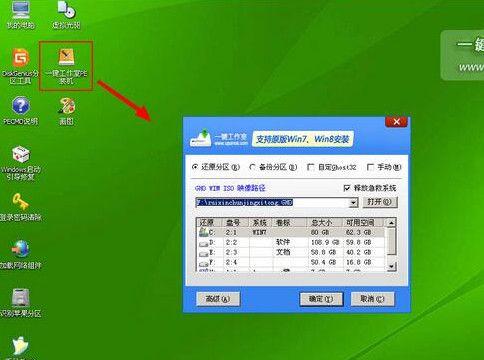
七:在电脑启动时进入BIOS设置,并选择U盘为启动设备。
八:进入Win7系统安装向导,根据需要进行分区,然后等待Win7系统的安装。
九:等待Win7系统的安装过程,需要注意的是安装过程中会有几次重启,所以需要耐心等待。
十:当Win7系统安装完成后,需要安装电脑驱动程序和其他软件,建议将电脑驱动程序和其他软件备份在U盘中以备下次使用。
十一:使用U盘装系统Win7的好处是方便,而且节省时间。特别是在没有光驱的电脑上或者光驱坏了的情况下,U盘安装系统更是成为了首选。
十二:还有一点需要注意的是,在制作启动盘之前,需要格掉U盘中所有的数据,否则会影响U盘制作启动盘的效果。
十三:而且在使用U盘制作启动盘时,需要注意U盘的插口,因为如果插口松动或者其他原因导致制作失败,就需要重新制作。
十四:使用U盘装系统Win7的好处多多。同时也需要注意备份好U盘内的文件,以防万一。
十五:希望本文所介绍的内容能够对你有所帮助,让你在电脑系统重装时能够更加轻松愉快地完成。
版权声明:本文内容由互联网用户自发贡献,该文观点仅代表作者本人。本站仅提供信息存储空间服务,不拥有所有权,不承担相关法律责任。如发现本站有涉嫌抄袭侵权/违法违规的内容, 请发送邮件至 3561739510@qq.com 举报,一经查实,本站将立刻删除。